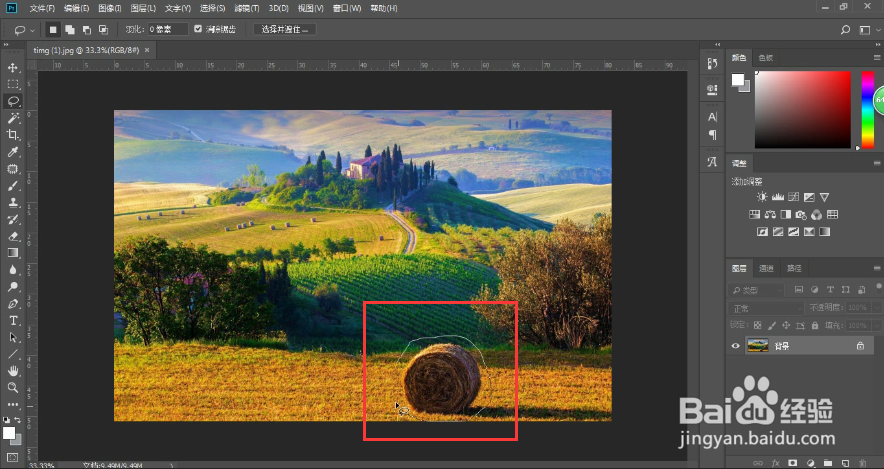大家好,相信大家平时在做平面设计过程当中,都会遇到一些情况。比如,我们想把照片中多余的对象去除,该怎么操作?
工具/原料
Adobe Photoshop CC 2018
ps如何快速去除照片中多余对象?
1、在ps中打开我们想要处理的图片,比如,我们想把图片中的稻草去掉,该怎么办?
2、我们点击图层面板中,这张图片所在的图层。
3、然后,点击选择左边工具栏中的套索工具。
4、接着,使用套索工具将我们不想要的稻草进行框选
5、框选完成,按下键盘上的快捷键(Shift+Backspace)
6、这时,在弹出的填充窗口中,我们无需做任何设置,点击确定
7、系统将进入后台分析处理,静静等待即可
8、这时,我们照片上的稻草就被快速处理掉了